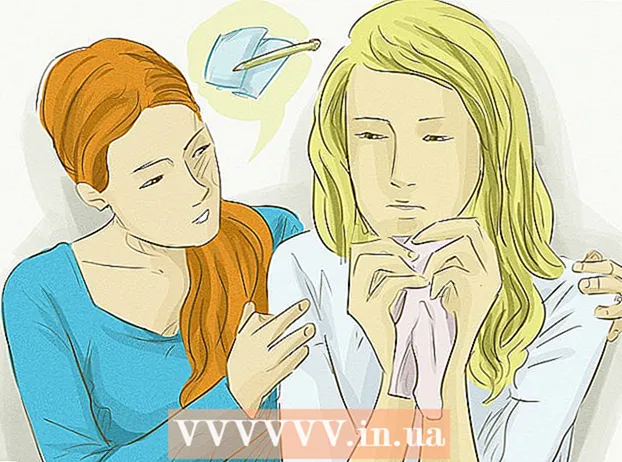Yazar:
Frank Hunt
Yaratılış Tarihi:
14 Mart 2021
Güncelleme Tarihi:
1 Temmuz 2024

İçerik
Bu wikiHow makalesi, Microsoft Excel'de hangi tarihlerin belirli bir tarihten önce veya sonra olduğunu nasıl bulacağını öğretir.
Adım atmak
 Tarihi içeren elektronik tabloyu açın. Bilgisayarınızdaki dosyaya çift tıklayın veya Microsoft Excel (haritada Programlar Mac'te veya Tüm programlar bir bilgisayardaki Başlat menüsünde) ve elektronik tabloyu seçin.
Tarihi içeren elektronik tabloyu açın. Bilgisayarınızdaki dosyaya çift tıklayın veya Microsoft Excel (haritada Programlar Mac'te veya Tüm programlar bir bilgisayardaki Başlat menüsünde) ve elektronik tabloyu seçin. - Bir sütundaki hangi tarihlerin belirli bir tarihten önce veya sonra geldiğini görmek için bu yöntemi kullanın.
 Boş bir hücreye tıklayın. Yalnızca karşılaştırılacak tarihi girmek için olduğu için bağımsız bir hücre kullanın.
Boş bir hücreye tıklayın. Yalnızca karşılaştırılacak tarihi girmek için olduğu için bağımsız bir hücre kullanın.  Diğer tarihleri karşılaştırmak istediğiniz tarihi yazın.
Diğer tarihleri karşılaştırmak istediğiniz tarihi yazın.- Örneğin, B sütunundaki hangi tarihlerin 1 Ocak 2018'den önce olacağını bilmek istiyorsanız, 01-01-2018 hücrede.
 Sütundaki ilk tarihe paralel boş bir hücreye tıklayın.
Sütundaki ilk tarihe paralel boş bir hücreye tıklayın.- Örneğin, kontrol etmek istediğiniz tarihler B2 ile B10 arasındaysa, 2. satırda (son sütundan sonra) boş bir hücreye tıklayın.
 IF formülünü hücreye yapıştırın ve tuşuna basın ↵ Girin. Bu örnekte, listedeki ilk tarih B2'dir ve test tarihi G2'dir:
IF formülünü hücreye yapıştırın ve tuşuna basın ↵ Girin. Bu örnekte, listedeki ilk tarih B2'dir ve test tarihi G2'dir: - = EĞER (B2> $ G $ 2, "EVET", "HAYIR").
- B2'deki tarih G2'deki tarihten sonra gelirse, hücrede EVET kelimesi görünür.
- B2'deki tarih G2'deki tarihten önce gelirse, hücrede HAYIR sözcüğü görünür.
 Formülü içeren hücreye tıklayın. Bu hücreyi seçer.
Formülü içeren hücreye tıklayın. Bu hücreyi seçer.  Sağ alt hücreyi sayfanın son satırına doğru sürükleyin. Bu, sütundaki her hücreyi (örneğimizde G), sütundaki (örneğimizde B) her bir tarihi karşılaştırmak istediğiniz tarihle karşılaştıran formülle doldurur.
Sağ alt hücreyi sayfanın son satırına doğru sürükleyin. Bu, sütundaki her hücreyi (örneğimizde G), sütundaki (örneğimizde B) her bir tarihi karşılaştırmak istediğiniz tarihle karşılaştıran formülle doldurur.